Trong Lập trình C# - ngoài việc sử dụng ADO.NET để có thể kết nối với cơ sở dữ liệu chúng ta có thể sử dụng một kỹ thuật khác được nâng cấp từ ADO.NET gọi là Entity FrameWork. Đọc hết nội dung bài viết và làm theo sẽ giúp các bạn hiểu rõ hơn.
Bài viết này là một phần trong series các bài viết
Lập trình C#3 (#EntityFrameWork) các bạn có thể xem đầy đủ các bài viết tại đây
- Thầy Thạch Blog -
I. GIỚI THIỆU VỀ ENTITY FRAMEWORK (EF)
Entity Framework (EF) là một ORM (Object-Relational Mapping) trong lập trình C#. ORM là một kỹ thuật cho phép bạn làm việc với cơ sở dữ liệu quan hệ bằng cách ánh xạ các bảng và cơ sở dữ liệu thành các đối tượng trong mã của bạn. Điều này giúp giảm bớt việc viết câu truy vấn SQL thủ công và làm cho việc làm việc với cơ sở dữ liệu trở nên dễ dàng hơn và tiện lợi hơn.
Cách tiếp cận Entity Framework (3 cách):
- Database-First: Sinh ra model từ csdl có sẵn, từ stored procedures hoặc views.
- Code-First: Xây dựng các Entities (domain classes) và context class trước, từ đó phát sinh database.
- Model-First: Dùng giao diện đồ họa thiết kế các enties, relationships…sau đó phát sinh ra context class, database script.
II. CHUẨN BỊ THỰC HÀNH (Database First)
II.1 FORM
-
1 form (đặt tên là frm_Main)
- 1 DataGridView (đặt tên là dgv_MonHoc).
II.2 CƠ SỞ DỮ LIỆU
- Cơ sở dữ liệu có tên Fpoly_TayNguyen.
- Bảng có tên MON_HOC.
- 2 Cột gồm (MaMon, TenMon)
- Nhập 3 dữ liệu mẫu.
III. THỰC HIỆN VIẾT CODE CHO ỨNG DỤNG
- Bước 1: Thêm thư mục BUS, DA cho Project
- Bước 2: Nhấn chuột phải vào thư mục
DA >> Tạo một
New Item>>Chọn
Data > Kiểu
ADO.NET Entity Data Model
- Bước 3: Chọn
EF Designer from Database >> Chọn
New Connection.. >> Chọn
Server và tên
Cơ sở dữ liệu
Fpoly_TayNguyen
- Bước 4: Chọn
Entity FrameWork 6.x >> Chọn
Bảng cần lấy trong CSDL >> Hoàn thành- Bước 5: Thêm 1 class mới có tên là MONHOC_DA trong thư mục DA >> Sau đó nhập đoạn code sau:
- Bước 6: Thêm 1 class mới có tên là MONHOC_BUS trong thư mục BUS >> Sau đó nhập đoạn code sau:- Bước 7: Sau đó nhập đoạn code sau cho Form frm_Main và nhập code cho sự kiện Load Form
IV. DEMO CHẠY THỬ CHƯƠNG TRÌNH











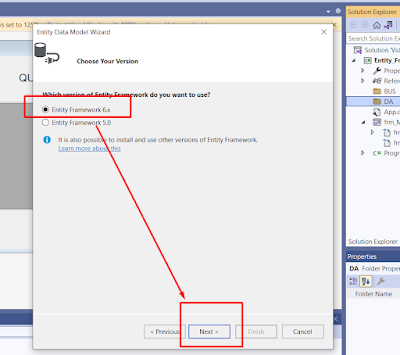







إرسال تعليق